3D模型保存慢的解决方案
3Dmax模型导入导出的常见问题与解决方法

3Dmax模型导入导出的常见问题与解决方法3Dmax是一款强大的三维建模和渲染软件,广泛应用于建筑设计、影视特效等领域。
在使用过程中,我们常常会遇到一些导入导出的问题。
本文将详细介绍一些常见问题,并提供相应的解决方法,希望对读者有所帮助。
一、导入问题1.导入速度慢解决方法:- 确保计算机硬件配置满足3Dmax要求,如CPU、内存、硬盘等。
- 减小导入文件的大小,可以通过删除一些不必要的模型或减少模型的细节来实现。
- 将导入文件转换为3Dmax所支持的格式,如.obj、.fbx等。
2.导入的模型缺失或错位解决方法:- 检查导入的模型是否有缺失,可以先在其他软件中检查模型的完整性。
- 检查导入的模型是否正确放置在场景中,可以使用3Dmax的移动和旋转工具进行调整。
3.导入的模型材质丢失或变形解决方法:- 检查导入的模型是否带有材质贴图文件,如.jpg、.png等。
如果缺失,可以重新导入或重新设置贴图路径。
- 检查模型材质参数是否正确,如颜色、光照等设置。
二、导出问题1.导出模型后文件大小过大解决方法:- 优化模型,减少模型的面数或顶点数。
可以尝试合并一些重复的部件或使用减面工具进行优化。
- 使用更适合导出的模型格式,如.obj、.fbx等。
2.导出的模型材质丢失或变形解决方法:- 检查导出文件时是否勾选了相应的选项,如导出材质、贴图等。
- 检查导出的模型格式是否支持材质和贴图导出,如.obj格式无法导出材质和贴图。
3.导出的模型无法在其他软件中打开解决方法:- 确保导出的模型格式在其他软件中被支持,如.obj、.fbx等。
- 确保导出的模型文件没有损坏,可以尝试重新导出或使用其他导出选项。
三、其他问题1.模型缺少纹理贴图解决方法:- 检查模型文件中是否包含纹理贴图文件,如.jpg、.png等。
如果缺失,可以重新导入或重新设置贴图路径。
- 检查模型的UV映射是否正确,可以使用3Dmax的UV编辑器进行调整。
3Dmax模型优化技巧:提高模型性能和流畅度

3Dmax模型优化技巧:提高模型性能和流畅度3Dmax是一款功能强大的三维建模和渲染软件,但在处理大型复杂模型的过程中,可能会遇到性能和流畅度方面的问题。
本文将介绍一些优化技巧,帮助用户提高模型的性能和流畅度。
1. 合理使用多边形数量:- 减少模型中不必要的面片和细节;- 对于大型场景,可以使用级别细化来优化模型。
2. 使用低多边形模型:- 对于远处或不需要高细节的物体,可以使用低多边形模型替代高细节模型;- 使用贴图来提供细节效果,而不是依靠几何细节。
3. 使用合适的纹理贴图:- 避免使用分辨率过高的纹理贴图,可以通过降低分辨率来减少贴图文件的大小;- 使用压缩格式的纹理贴图,如JPEG或PNG,可以减小文件大小。
4. 优化灯光和阴影:- 减少场景中的灯光数量,可以减少计算开销;- 调整灯光的强度和颜色,以提高渲染效果;- 对于大型场景,可以使用优化的阴影设置,如阴影贴图或平面阴影。
5. 合理使用材质和着色器:- 避免使用过多复杂的材质和着色器,可以减少渲染时的计算开销;- 使用基于物理的着色器和材质,可以提高渲染效果和真实感。
6. 将模型进行分层和分组:- 将模型按照功能、位置或材质进行分层和分组,可以提高模型管理和渲染效率;- 对于大型场景,可以使用外部引用文件来管理模型和材质。
7. 优化渲染设置:- 调整渲染设置,如抗锯齿、光线追踪等,可以在提供良好渲染效果的同时,减少计算开销;- 避免过度渲染,优先考虑性能和流畅度。
8. 使用硬件加速:- 在硬件支持的情况下,启用GPU渲染可以显著提高渲染速度;- 如果使用的是较旧的硬件,可以降低渲染设置,以提高性能。
9. 优化场景设置:- 减少场景中无用物体的数量,以减小场景文件的大小和提高加载速度;- 使用裁剪平面、远景剔除等技术来提高性能。
10. 定期清理和优化场景:- 定期清理场景中的无用物体、材质和纹理贴图;- 使用优化和清理工具,如3Dmax自带的工具或第三方插件,来优化场景文件。
3dmax2009保存很慢
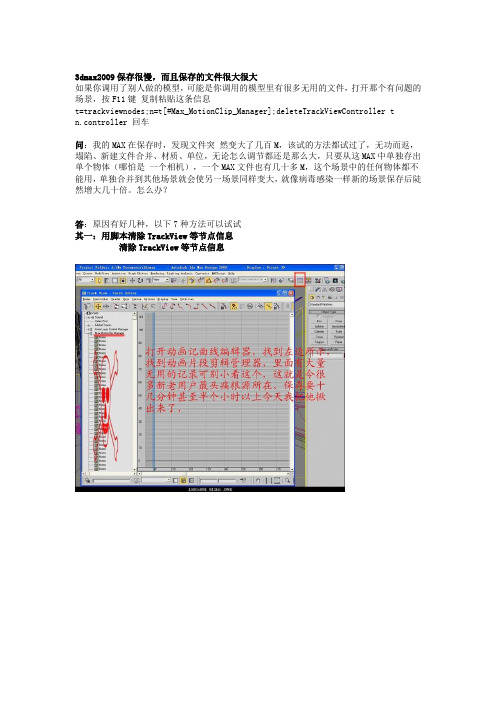
3dmax2009保存很慢,而且保存的文件很大很大如果你调用了别人做的模型,可能是你调用的模型里有很多无用的文件,打开那个有问题的场景,按F11键复制粘贴这条信息t=trackviewnodes;n=t[#Max_MotionClip_Manager];deleteTrackViewController tn.controller 回车问:我的MAX在保存时,发现文件突然变大了几百M,该试的方法都试过了,无功而返,塌陷、新建文件合并、材质、单位,无论怎么调节都还是那么大,只要从这MAX中单独存出单个物体(哪怕是一个相机),一个MAX文件也有几十多M,这个场景中的任何物体都不能用,单独合并到其他场景就会使另一场景同样变大,就像病毒感染一样新的场景保存后陡然增大几十倍。
怎么办?答:原因有好几种,以下7种方法可以试试其一:用脚本清除TrackView等节点信息清除TrackView等节点信息二:用脚本清除TrackView等节点信息在你的脚本侦听器中(快捷键F11)敲入:t=trackviewnodes;n=t[#Max_MotionClip_Manager];deleteTrackViewController tn.controller其二:进入3dsmax后按F11打开脚本编辑器复制并粘贴以下代码到控制器,全选后按小键盘的回车键(按主键盘的回车会删掉代码)注:如果得到的是红字,那么可能不是这个问题,如果全都都是蓝字,那么这个办法可以清空没用数据代码如下(绿色字部分):unhide objects-- 显示所有数据gc()-- 清除3dsmax文件无用数据numNoteTracks trackviewnodes[#max_motionClip_manager]-- 检测无用节点数据,如果不是0那么代表有节点数据,可能就是这个问题while (numNoteTRacks TrackViewNodes.Max_MotionClip_Manager > 0) do deleteNoteTrack TrackViewNodes.Max_MotionClip_Manager (getNoteTrackTrackViewNodes.Max_MotionClip_Manager 1)-- 删除这些节点数据其三:可以打开文件压保存试下,但是每次保存时间会稍长一点点,但文件会小很多可以打开文件压保存试下,但是每次保存时间会稍长一点点,但文件会小很多其四:新建个MAX,但是选择第一种(如图),保留原有的物体和层等等,去掉其它没用的。
3Dmax模型优化技巧:减少文件大小提升运行速度
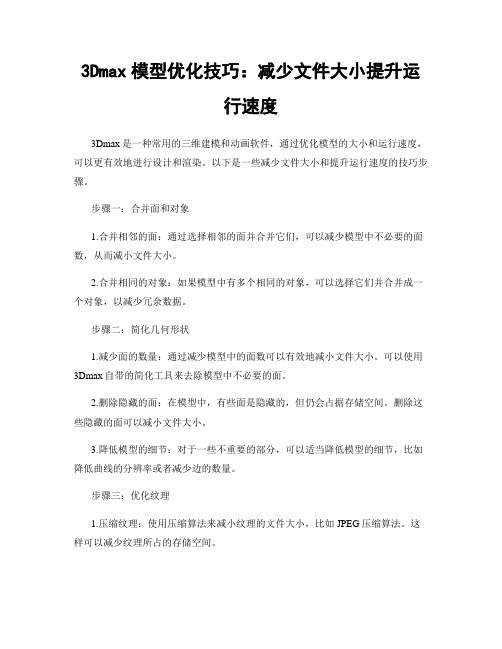
3Dmax模型优化技巧:减少文件大小提升运行速度3Dmax是一种常用的三维建模和动画软件,通过优化模型的大小和运行速度,可以更有效地进行设计和渲染。
以下是一些减少文件大小和提升运行速度的技巧步骤。
步骤一:合并面和对象1.合并相邻的面:通过选择相邻的面并合并它们,可以减少模型中不必要的面数,从而减小文件大小。
2.合并相同的对象:如果模型中有多个相同的对象,可以选择它们并合并成一个对象,以减少冗余数据。
步骤二:简化几何形状1.减少面的数量:通过减少模型中的面数可以有效地减小文件大小。
可以使用3Dmax自带的简化工具来去除模型中不必要的面。
2.删除隐藏的面:在模型中,有些面是隐藏的,但仍会占据存储空间。
删除这些隐藏的面可以减小文件大小。
3.降低模型的细节:对于一些不重要的部分,可以适当降低模型的细节,比如降低曲线的分辨率或者减少边的数量。
步骤三:优化纹理1.压缩纹理:使用压缩算法来减小纹理的文件大小,比如JPEG压缩算法。
这样可以减少纹理所占的存储空间。
2.减小纹理的尺寸:如果纹理的尺寸超过需要的大小,可以将其缩小到合适的尺寸,从而减小纹理所占的空间。
步骤四:删除不必要的细节1.删除隐藏的对象:在模型中可能有一些隐藏的对象,这些对象虽然看不见,但仍会占据存储空间。
通过删除这些隐藏的对象可以减小文件大小。
2.删除未使用的纹理:在模型中可能会有一些未使用的纹理,将这些未使用的纹理删除可以减少文件大小。
步骤五:使用合适的格式和设置1.选择合适的文件格式:不同的文件格式有不同的压缩算法和优化设置,选择合适的文件格式可以减小文件大小。
常用的模型文件格式有OBJ、FBX、3DS等。
2.设置合适的渲染参数:在渲染模型时,根据实际需求选择合适的渲染参数,例如渲染分辨率、渲染质量等。
合理设置这些参数可以提高运行速度。
步骤六:使用合适的硬件和软件1.使用性能更好的计算机:如果你的计算机配置较低,可能会导致3Dmax运行缓慢或者无法处理较复杂的模型。
3D建模软件的使用中常见问题与模型优化方案
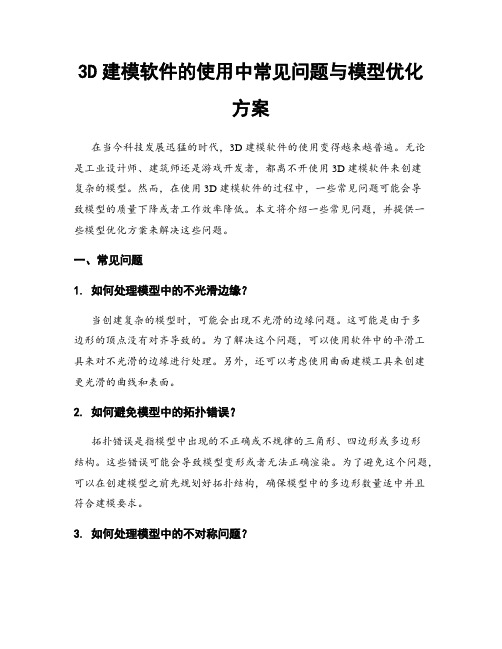
3D建模软件的使用中常见问题与模型优化方案在当今科技发展迅猛的时代,3D建模软件的使用变得越来越普遍。
无论是工业设计师、建筑师还是游戏开发者,都离不开使用3D建模软件来创建复杂的模型。
然而,在使用3D建模软件的过程中,一些常见问题可能会导致模型的质量下降或者工作效率降低。
本文将介绍一些常见问题,并提供一些模型优化方案来解决这些问题。
一、常见问题1. 如何处理模型中的不光滑边缘?当创建复杂的模型时,可能会出现不光滑的边缘问题。
这可能是由于多边形的顶点没有对齐导致的。
为了解决这个问题,可以使用软件中的平滑工具来对不光滑的边缘进行处理。
另外,还可以考虑使用曲面建模工具来创建更光滑的曲线和表面。
2. 如何避免模型中的拓扑错误?拓扑错误是指模型中出现的不正确或不规律的三角形、四边形或多边形结构。
这些错误可能会导致模型变形或者无法正确渲染。
为了避免这个问题,可以在创建模型之前先规划好拓扑结构,确保模型中的多边形数量适中并且符合建模要求。
3. 如何处理模型中的不对称问题?在一些情况下,模型可能会出现不对称的问题,这会影响到最终模型的外观和质量。
为了解决这个问题,可以使用软件中的镜像工具来在模型的一个侧面创建对称的结构。
另外,还可以使用变形工具来调整模型的形状以达到对称的效果。
4. 如何处理模型中的高面数问题?高面数是指模型中存在过多的面。
这可能会导致模型变得笨重,难以处理或渲染。
为了解决这个问题,可以考虑使用软件中的简化工具来减少模型中的面数。
另外,还可以考虑使用纹理映射来替代细节过多的几何结构,以提高渲染效率。
二、模型优化方案1. 优化拓扑结构为了保证模型的可编辑性和渲染效果,优化拓扑结构是非常重要的。
首先,要确保模型中的多边形数量适中,避免出现过多或过少的面。
其次,要保持模型的拓扑结构规则,不允许出现不正确的三角形、四边形或多边形结构。
最后,要合理规划模型的边缘流线,以确保模型的边缘光滑无缝。
2. 减少多边形数量高面数的模型不仅会占用大量的系统资源,还会导致渲染的速度变慢。
3Dmax建模速度优化技巧:提高你的建模效率
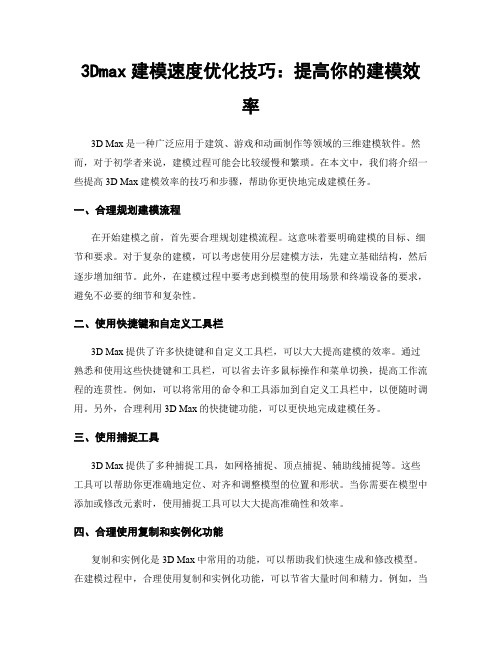
3Dmax建模速度优化技巧:提高你的建模效率3D Max是一种广泛应用于建筑、游戏和动画制作等领域的三维建模软件。
然而,对于初学者来说,建模过程可能会比较缓慢和繁琐。
在本文中,我们将介绍一些提高3D Max建模效率的技巧和步骤,帮助你更快地完成建模任务。
一、合理规划建模流程在开始建模之前,首先要合理规划建模流程。
这意味着要明确建模的目标、细节和要求。
对于复杂的建模,可以考虑使用分层建模方法,先建立基础结构,然后逐步增加细节。
此外,在建模过程中要考虑到模型的使用场景和终端设备的要求,避免不必要的细节和复杂性。
二、使用快捷键和自定义工具栏3D Max提供了许多快捷键和自定义工具栏,可以大大提高建模的效率。
通过熟悉和使用这些快捷键和工具栏,可以省去许多鼠标操作和菜单切换,提高工作流程的连贯性。
例如,可以将常用的命令和工具添加到自定义工具栏中,以便随时调用。
另外,合理利用3D Max的快捷键功能,可以更快地完成建模任务。
三、使用捕捉工具3D Max提供了多种捕捉工具,如网格捕捉、顶点捕捉、辅助线捕捉等。
这些工具可以帮助你更准确地定位、对齐和调整模型的位置和形状。
当你需要在模型中添加或修改元素时,使用捕捉工具可以大大提高准确性和效率。
四、合理使用复制和实例化功能复制和实例化是3D Max中常用的功能,可以帮助我们快速生成和修改模型。
在建模过程中,合理使用复制和实例化功能,可以节省大量时间和精力。
例如,当你需要创建一排相同的物体时,可以先创建一个,然后复制和移动它,而不是一个个地创建和调整。
五、利用模型库和预设3D Max提供了丰富的模型库和预设,包括材质、纹理、照明等等。
利用这些模型库和预设,可以快速添加和修改模型的细节。
例如,你可以选择一个合适的材质和纹理,然后将其应用于模型,避免从头开始创建和调整。
六、使用插件和脚本除了3D Max自身提供的功能,还有许多插件和脚本可以帮助我们进一步提高建模效率。
这些插件和脚本可以帮助我们自动化一些繁琐的操作,提供更多建模选项和功能。
减小三维模型的方法
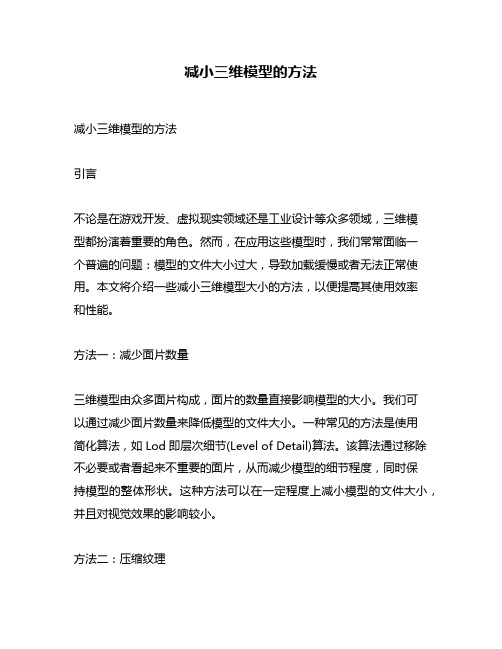
减小三维模型的方法减小三维模型的方法引言不论是在游戏开发、虚拟现实领域还是工业设计等众多领域,三维模型都扮演着重要的角色。
然而,在应用这些模型时,我们常常面临一个普遍的问题:模型的文件大小过大,导致加载缓慢或者无法正常使用。
本文将介绍一些减小三维模型大小的方法,以便提高其使用效率和性能。
方法一:减少面片数量三维模型由众多面片构成,面片的数量直接影响模型的大小。
我们可以通过减少面片数量来降低模型的文件大小。
一种常见的方法是使用简化算法,如Lod即层次细节(Level of Detail)算法。
该算法通过移除不必要或者看起来不重要的面片,从而减少模型的细节程度,同时保持模型的整体形状。
这种方法可以在一定程度上减小模型的文件大小,并且对视觉效果的影响较小。
方法二:压缩纹理纹理贴图也是三维模型中常见的文件大小来源之一。
为了减小模型的文件大小,我们可以使用纹理压缩技术。
其中,最常见的一种是使用JPEG或PNG等图片压缩算法来压缩纹理贴图。
这样做可以有效地减小纹理的文件大小,同时保持良好的视觉效果。
还可以使用纹理贴图压缩工具,如ETC2和ASTC,它们提供更高效的纹理压缩算法,能够减小文件大小并提高渲染效率。
方法三:优化模型的数据结构模型的数据结构也会影响其文件大小。
一种常见的优化方法是对模型进行网格优化,即重新组织模型的顶点和面片,使得数据结构更加紧凑。
这样做可以减小模型的文件大小,并且提高模型的加载速度和渲染效率。
还可以对模型的顶点坐标进行压缩,使用较短的数据类型来存储坐标,从而减小模型的文件大小。
方法四:移除隐藏面三维模型中存在一些被遮挡的面片,它们对于模型的显示并不重要。
我们可以通过移除这些隐藏面来减小模型的文件大小。
一种常见的方法是使用剔除算法,如背面剔除和视锥剔除,来移除被遮挡的面片。
这样做可以有效地减少模型的面片数量,并且提高渲染效率。
个人观点和理解在减小三维模型的文件大小方面,以上所提到的方法只是冰山一角。
3D模型保存慢的解决方案

3D模型保存慢的解决方案在进行3D模型保存过程中,出现保存慢的问题可能很常见。
这个问题可能会影响到工作效率,特别是当处理大型、复杂的3D模型时。
然而,有几种方法可以帮助解决这个问题,从而提高保存速度。
以下是几种可能的解决方案:1. 优化模型:一个导致保存慢的常见原因是模型本身过于复杂或包含不必要的细节。
通过简化模型结构、减少多边形数量、删除隐藏的面或减少纹理分辨率等方法,可以显著降低保存时间。
使用专业的建模软件,如3Ds Max、Blender或Cinema 4D,可以轻松地应用这些优化技术。
2. 关闭不必要的功能和插件:一些软件功能和插件可能会影响到保存速度。
检查并关闭不必要的功能和插件,只留下需要的功能,可以提高保存速度。
例如,在Autodesk Maya中,可以禁用一些触发保存操作的功能,如自动备份或时间轴播放。
3.增加计算机硬件配置:处理3D模型需要大量的计算资源。
通过升级计算机的硬件配置,如增加内存、更快的处理器或更先进的图形卡,可以提高保存速度。
此外,使用固态硬盘(SSD)作为保存文件的目标位置,比传统硬盘更快地读写数据,也可以加快保存速度。
4.分层保存:对于非常大的3D模型,可以考虑将模型分割为多个较小的部分,并单独保存每个部分。
这将减少单个保存操作的负担,提高保存速度。
当需要再次加载模型时,可以将这些分割的部分合并为完整的模型。
5.使用压缩格式:一些3D模型文件格式可能比其他格式更适合快速保存。
尝试使用较小文件大小的压缩格式,如FBX或OBJ,而不是较大的二进制格式,如3DS或STL。
这将减少文件保存和读取所需的时间。
6.更新软件版本:软件开发商经常发布新版本,其中包括性能改进和错误修复。
确保使用最新的软件版本,以取得最佳的保存速度和稳定性。
7.优化保存设置:根据具体需求,进一步调整保存设置也可能提高保存速度。
优化保存设置可能包括调整保存文件的格式、压缩级别、自动备份间隔等。
根据具体软件的选项,可以自定义这些设置,以满足个人或项目的需求。
3d保存慢
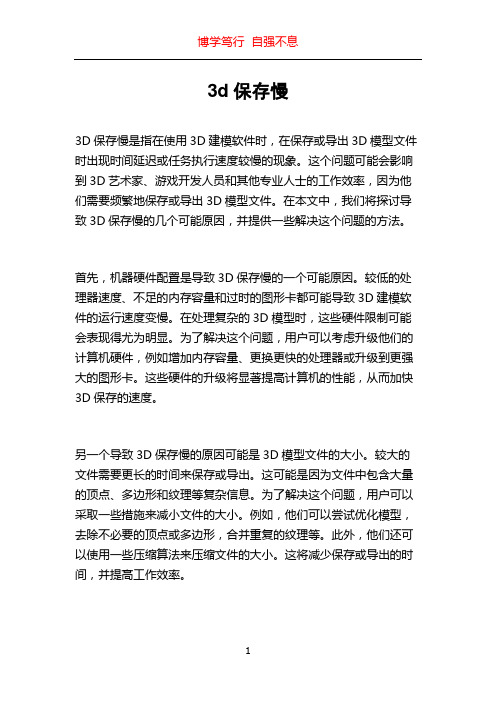
3d保存慢3D保存慢是指在使用3D建模软件时,在保存或导出3D模型文件时出现时间延迟或任务执行速度较慢的现象。
这个问题可能会影响到3D艺术家、游戏开发人员和其他专业人士的工作效率,因为他们需要频繁地保存或导出3D模型文件。
在本文中,我们将探讨导致3D保存慢的几个可能原因,并提供一些解决这个问题的方法。
首先,机器硬件配置是导致3D保存慢的一个可能原因。
较低的处理器速度、不足的内存容量和过时的图形卡都可能导致3D建模软件的运行速度变慢。
在处理复杂的3D模型时,这些硬件限制可能会表现得尤为明显。
为了解决这个问题,用户可以考虑升级他们的计算机硬件,例如增加内存容量、更换更快的处理器或升级到更强大的图形卡。
这些硬件的升级将显著提高计算机的性能,从而加快3D保存的速度。
另一个导致3D保存慢的原因可能是3D模型文件的大小。
较大的文件需要更长的时间来保存或导出。
这可能是因为文件中包含大量的顶点、多边形和纹理等复杂信息。
为了解决这个问题,用户可以采取一些措施来减小文件的大小。
例如,他们可以尝试优化模型,去除不必要的顶点或多边形,合并重复的纹理等。
此外,他们还可以使用一些压缩算法来压缩文件的大小。
这将减少保存或导出的时间,并提高工作效率。
此外,3D软件本身的设置和选项也可能影响到3D保存的速度。
用户应该检查软件的设置,确保它们以最佳性能运行。
例如,他们可以调整软件的缓存设置,增加缓存大小以加快保存或导出的速度。
另外,他们还可以优化软件的渲染选项,选择更快的渲染模式,减少渲染时间。
在某些情况下,关闭一些不必要的特性或效果也可以提高保存速度。
此外,网络连接问题也可能导致3D保存慢。
如果用户尝试将3D模型保存到网络驱动器或通过网络进行文件传输,慢速的网络连接可能会导致保存时间延长。
为了解决这个问题,用户可以尝试使用更快速度的网络连接,或者在本地保存3D模型文件。
这将显著提高保存速度,并改善工作效率。
最后,3D软件的版本更新也可能对3D保存速度产生影响。
解决3D保存慢的方法

解决3D保存慢的方法三维数据保存慢的问题是许多科学研究和工程应用中常遇到的挑战。
在进行计算机图形学、计算机辅助设计(CAD)和医学成像等领域的研究和应用中,需要保存大量的三维数据,而保存慢会影响工作效率和用户体验。
本文将从不同的角度探讨解决三维数据保存慢的方法。
一、优化数据结构和算法1.压缩数据:对于大规模的三维数据,可以采用压缩算法来减小数据存储和传输的大小。
常见的压缩方法有无损压缩和有损压缩。
无损压缩可以保留原始数据的完整性,有损压缩可以通过去除冗余信息来进一步减小数据大小。
2.数据分块和层次化:对于大规模的三维数据,可以将其分成多个块进行存储,以便分别处理和访问。
同时,可以根据数据的结构和特性进行层次化存储,以提高保存和访问效率。
3.并行计算和存储:利用多核处理器和分布式计算系统,可以将三维数据的保存和处理任务进行并行化,以提高效率。
同时,可以利用并行存储系统,将数据分布在多个存储节点上,以提高数据的读写速度。
二、使用高效的存储和传输技术1.使用固态硬盘(SSD):相比传统的机械硬盘,固态硬盘具有更高的读写速度和更低的访问延迟,可以显著提高三维数据的保存速度。
2.使用网络传输加速技术:对于需要通过网络进行传输的三维数据,可以使用一些优化技术来提高数据传输的速度和质量。
例如,可以使用带宽优化、数据压缩和数据分发等技术来减小数据传输的大小和延迟。
三、优化软件和硬件配置1.优化数据库配置:对于需要使用数据库保存三维数据的应用,可以通过调整数据库的配置参数和优化SQL查询语句来提高数据的保存和读取速度。
2.使用高性能计算和存储设备:选择性能较高的计算机和存储设备,可以有效减小保存三维数据的时间。
例如,使用多核处理器、大容量内存和高速硬盘等硬件设备。
3.优化软件算法和实现:通过优化算法和实现,可以提高三维数据保存的效率。
例如,可以使用更高效的数据结构和算法来实现数据的压缩、分块和层次化存储。
四、使用专用工具和库1.使用专用的三维数据保存工具:有些专门针对三维数据保存的工具可以提供更高效的保存和读取功能。
[整理]3Dmax突然保存很慢,而且文件还很小。软件换了好几个还是很慢。
![[整理]3Dmax突然保存很慢,而且文件还很小。软件换了好几个还是很慢。](https://img.taocdn.com/s3/m/62c27406cd7931b765ce0508763231126edb7783.png)
3D max突然保存很慢,而且文件还很小。
软件换了好几个还是很慢。
一、软件篇1、设定虚拟内存硬盘中有一个很宠大的数据交换文件,它是系统预留给虚拟内存作暂存的地方,很多应用程序都经常会使用到,所以系统需要经常对主存储器作大量的数据存取,因此存取这个档案的速度便构成影响计算机快慢的非常重要因素!一般Windows预设的是由系统自行管理虚拟内存,它会因应不同程序所需而自动调校交换档的大小,但这样的变大缩小会给系统带来额外的负担,令系统运作变慢!有见及此,用户最好自定虚拟内存的最小值和最大值,避免经常变换大小。
要设定虚拟内存,在“我的电脑”上按右键选择“属性”,在“高级”选项里的“效能”的对话框中,对“虚拟内存”进行设置。
3、检查应用软件或者驱动程序有些程序在电脑系统启动会时使系统变慢。
如果要是否是这方面的原因,我们可以从“安全模式”启动。
因为这是原始启动,“安全模式”运行的要比正常运行时要慢。
但是,如果你用“安全模式”启动发现电脑启动速度比正常启动时速度要快,那可能某个程序是导致系统启动速度变慢的原因。
4、桌面图标太多会惹祸桌面上有太多图标也会降低系统启动速度。
Windows每次启动并显示桌面时,都需要逐个查找桌面快捷方式的图标并加载它们,图标越多,所花费的时间当然就越多。
同时有些杀毒软件提供了系统启动扫描功能,这将会耗费非常多的时间,其实如果你已经打开了杀毒软件的实时监视功能,那么启动时扫描系统就显得有些多余,还是将这项功能禁止吧!建议大家将不常用的桌面图标放到一个专门的文件夹中或者干脆删除!5、ADSL导致的系统启动变慢默认情况下Windows XP在启动时会对网卡等网络设备进行自检,如果发现网卡的IP地址等未配置好就会对其进行设置,这可能是导致系统启动变慢的真正原因。
这时我们可以打开“本地连接”属性菜单,双击“常规”项中的“Internet协议”打开“TCP/IP属性”菜单。
将网卡的IP地址配置为一个在公网(默认的网关是192.168.1.1)中尚未使用的数值如192.168.1.X,X取介于2~255之间的值,子网掩码设置为255.255.255.0,默认网关和DNS可取默认设置。
3Dmax常见问题解答:如何解决崩溃、卡顿等不稳定问题

3Dmax常见问题解答:如何解决崩溃、卡顿等不稳定问题3Dmax是一种用于三维建模和动画制作的专业软件,在使用过程中,有时会遇到一些常见的问题,例如崩溃和卡顿等不稳定问题。
下面将详细介绍如何解决这些问题,并提供一些有用的技巧和建议。
一、崩溃问题解决步骤:1.检查计算机硬件要求:首先要确保你的计算机硬件满足3Dmax的最低要求,包括处理器、内存、显卡等。
如果硬件配置不足,可能会导致崩溃问题。
你可以在官方网站上找到相应的硬件要求。
2.更新驱动程序:确保你的计算机上的驱动程序都是最新的,特别是显卡驱动程序。
过时的驱动程序可能会导致3Dmax崩溃。
你可以访问显卡制造商的官方网站,下载并安装最新的驱动程序。
3.检查插件和脚本:有时安装的插件或者脚本可能与3Dmax的版本不兼容,导致崩溃。
你可以尝试禁用插件和脚本,然后逐个启用,找到可能导致崩溃的插件或脚本,然后更新或替换它们。
4.减少模型复杂度:如果你的场景中有太多复杂的模型,可能会导致崩溃。
你可以尝试删除一些不必要的模型,或者使用低多边形的模型代替高多边形的模型。
5.保存频率:定期保存你的工作,避免因意外崩溃而丢失大量的工作成果。
你可以使用3Dmax自带的自动保存功能,将工作保存到不同的版本中。
6.重新安装3Dmax:如果你尝试了以上的方法仍然无法解决崩溃问题,你可以尝试重新安装3Dmax。
首先彻底卸载之前的版本,然后重新下载并安装最新版本。
二、卡顿问题解决步骤:1.降低渲染质量:如果你的场景中有太多复杂的材质和光照效果,可能会导致卡顿。
你可以尝试降低渲染质量,减少材质和光照效果的复杂度。
2.关闭不必要的功能:一些3Dmax的功能可能会消耗大量的计算资源,例如阴影和反射。
你可以尝试关闭不必要的功能,以提高性能。
3.增加缓存大小:在3Dmax的设置中,你可以增加缓存的大小,以减少卡顿。
缓存的作用是将场景中的数据暂时存储在内存中,加快访问速度。
4.优化模型:如果你使用的模型过于复杂,可能会导致卡顿。
3DS Max模型导入导出的常见问题与解决方法

3DS Max模型导入导出的常见问题与解决方法3DS Max是一款常用的三维建模和动画制作软件,它可以用于制作各种虚拟场景、游戏角色和特效。
然而,使用3DS Max进行模型导入和导出时,也会遇到一些常见问题。
本文将详细介绍这些问题,并提供相应的解决方法,以帮助读者解决类似的困扰。
一、导入模型的常见问题及解决方法1. 模型丢失或损坏:有时在导入模型时,会发现部分或全部模型丢失或损坏,无法正常显示。
解决方法是检查模型的文件格式,确保其与3DS Max兼容。
另外,也可以尝试使用其他文件格式导入模型,或者使用修复工具修复损坏的文件。
2. 模型尺寸不正确:在导入模型后,可能会发现其尺寸与原始模型不一致。
这可能是由于导入时使用了错误的单位或者比例。
解决方法是在导入模型前,确认导入选项中的单位和比例设置是否正确,如果不正确,可以手动调整导入的模型的尺寸。
3. 材质丢失或显示异常:有时,在导入模型后,可能会发现部分或全部材质丢失或显示异常。
这可能是由于模型文件中的材质路径引用错误或者使用了3DSMax不支持的材质格式。
解决方法是手动重新链接材质路径,或者将材质更换为3DS Max支持的格式。
4. 纹理失真:导入后的模型上的纹理可能会出现失真或拉伸的情况。
这通常是由于模型的UV映射不正确所致。
解决方法是使用3DS Max的UV编辑工具重新调整模型的UV映射,以确保纹理的显示效果正常。
二、导出模型的常见问题及解决方法1. 模型丢失部分细节或细节不清晰:在导出模型时,可能会发现导出的模型丢失了部分细节或者细节不够清晰。
这可能是由于导出选项设置不正确所致。
解决方法是在导出模型前,确保导出选项中的细节设置正确,比如导出的多边形数目和细节级别等。
2. 模型文件过大:导出的模型文件可能会过大,不便于传输或使用。
解决方法是在导出时,选择合适的文件格式和压缩选项。
另外,也可以使用3DS Max的优化工具对模型进行优化,减少文件大小。
[VIP专享]3dmax2009保存很慢
![[VIP专享]3dmax2009保存很慢](https://img.taocdn.com/s3/m/f5a965b1192e45361166f527.png)
3dmax2009保存很慢,而且保存的文件很大很大如果你调用了别人做的模型,可能是你调用的模型里有很多无用的文件,打开那个有问题的场景,按F11键复制粘贴这条信息t=trackviewnodes;n=t[#Max_MotionClip_Manager]; deleteTrackViewController t n.controller 回车问:我的MAX在保存时,发现文件突然变大了几百M,该试的方法都试过了,无功而返,塌陷、新建文件合并、材质、单位,无论怎么调节都还是那么大,只要从这MAX中单独存出单个物体(哪怕是一个相机),一个MAX文件也有几十多M,这个场景中的任何物体都不能用,单独合并到其他场景就会使另一场景同样变大,就像病毒感染一样新的场景保存后陡然增大几十倍。
怎么办?答:原因有好几种,以下7种方法可以试试其一:用脚本清除TrackView等节点信息清除TrackView等节点信息二:用脚本清除TrackView等节点信息在你的脚本侦听器中(快捷键F11)敲入:t=trackviewnodes;n=t[#Max_MotionClip_Manager];deleteTrackViewController tn.controller其二:进入3dsmax后按F11打开脚本编辑器复制并粘贴以下代码到控制器,全选后按小键盘的回车键(按主键盘的回车会删掉代码)注:如果得到的是红字,那么可能不是这个问题,如果全都都是蓝字,那么这个办法可以清空没用数据代码如下(绿色字部分):unhide objects-- 显示所有数据gc()-- 清除3dsmax文件无用数据numNoteTracks trackviewnodes[#max_motionClip_manager]-- 检测无用节点数据,如果不是0那么代表有节点数据,可能就是这个问题while (numNoteTRacks TrackViewNodes.Max_MotionClip_Manager > 0) do deleteNoteTrack TrackViewNodes.Max_MotionClip_Manager (getNoteTrack TrackViewNodes.Max_MotionClip_Manager 1)-- 删除这些节点数据其三:可以打开文件压保存试下,但是每次保存时间会稍长一点点,但文件会小很多可以打开文件压保存试下,但是每次保存时间会稍长一点点,但文件会小很多其四:新建个MAX,但是选择第一种(如图),保留原有的物体和层等等,去掉其它没用的。
3dmax保存很慢的解决方法
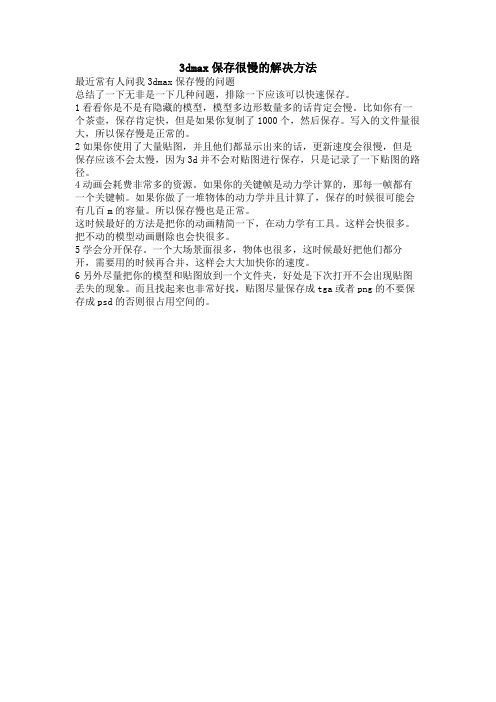
3dmax保存很慢的解决方法
最近常有人问我3dmax保存慢的问题
总结了一下无非是一下几种问题,排除一下应该可以快速保存。
1看看你是不是有隐藏的模型,模型多边形数量多的话肯定会慢。
比如你有一个茶壶,保存肯定快,但是如果你复制了1000个,然后保存。
写入的文件量很大,所以保存慢是正常的。
2如果你使用了大量贴图,并且他们都显示出来的话,更新速度会很慢,但是保存应该不会太慢,因为3d并不会对贴图进行保存,只是记录了一下贴图的路径。
4动画会耗费非常多的资源。
如果你的关键帧是动力学计算的,那每一帧都有一个关键帧。
如果你做了一堆物体的动力学并且计算了,保存的时候很可能会有几百m的容量。
所以保存慢也是正常。
这时候最好的方法是把你的动画精简一下,在动力学有工具。
这样会快很多。
把不动的模型动画删除也会快很多。
5学会分开保存。
一个大场景面很多,物体也很多,这时候最好把他们都分开,需要用的时候再合并,这样会大大加快你的速度。
6另外尽量把你的模型和贴图放到一个文件夹,好处是下次打开不会出现贴图丢失的现象。
而且找起来也非常好找,贴图尽量保存成tga或者png的不要保存成psd的否则很占用空间的。
解决3DMAX保存缓慢及3DMAX文件过大的问题!

解决3DMAX保存缓慢及3DMAX文件过大的问题!第一篇:解决3DMAX保存缓慢及3DMAX文件过大的问题!解决3DMAX保存缓慢及3DMAX文件过大的问题!原因有二,一是轨迹中存有大量节点,二是粒子反应堆里有需要清理的垃圾原因一的解决办法:在max中按F11键,在弹出的max脚本侦听器中输入:(t=trackviewnodes;n=t[#Max_MotionClip_Manager];deleteTrack ViewController t n.controller)并回车,记住一定要在同一行的结尾回车,成功的话,会显示OK,(看图,在光标处回车)否则不会出现OK,证明原因不是原因一,请看原因二原因二的解决办法:看图,那个数目就是垃圾的数目,点击clear 清理即可第二篇:DMA传输小结关于DMA传输的几点说明:memory 到外设的传输,调用alt_dma_txchan_ioctl()时,有一个参数为alt_dma_tx_only_on等2调用alt_dma_txchan_send函数时,在传输结束前就返回一个值,如果此值为负的话,说明发送请求失败。
正确传输结束后,调用done函数。
接收函数alt_dma_rxthan_prepare类似上面的1和2 4传输结束,有两种可能:数据传完或者end of packet(要预先使能)Sopc builder中例化时要制定哪些可以访问DMA的主端口,DMA的avalon slave端口要接cpu。
实际传输的最大数可以帮助确定设置的位数alt_dma_txchan_ioctl用于控制dma的一些工作性质,使用多的话可以用信号量等来“抢占” 7dma传输最小应该传4字或者其倍数。
两图是地址为什么加4的原因(每个寄存器32位,偏移为1时,地址应该加4)内存到串口的DMA传输程序!(使用的是HAL API函数,用IOWR灯访问reg调整参数也可以)#include “system.h” #include #include #include “altera_avalon_pio_regs.h” #include “altera_avalon_uart_regs.h” #include “altera_avalon_timer_regs.h” #include “altera_avalon_dma_regs.h”#include “alt_types.h” #include “sys/alt_irq.h” #include “sys/alt_dma.h”static volatile int rx_done = 0;//两种试验,数组和字符串volatile static alt_u8 chr[20] = {1,2,3,4,6,5,7,8,9,10,11,12,13,14,15,16,17,18,19,20};//发送字符volatile static char *chr =“asdfghjkloiuytrewqzx”;static void done(void* handle, void* data)//DMA传输结束调用函数 { rx_done++;} main(){ int rc,cwg;alt_dma_txchan txchan;if((txchan = alt_dma_txchan_open(“/dev/dma”))== NULL){ printf(“Failed to open transmit channeln”);exit(1);} cwg = alt_dma_txchan_ioctl(txchan,ALT_DMA_SET_MODE_8 ,NULL);cwg = alt_dma_txchan_ioctl(txchan,ALT_DMA_TX_ONLY_OFF,NULL);// cwg = alt_dma_txchan_ioctl(txchan,ALT_DMA_RX_ONLY_OFF,NULL);cwg =alt_dma_txchan_ioctl(txchan,ALT_DMA_TX_ONLY_ON,UART1_BA SE + 4);// ALT_DMA_TX_ONLY_ON代表使用流模式,UART1_BASE + 4是要写的地址(寄存器偏移为1时,+4)if((rc = alt_dma_txchan_send(txchan, chr , 20, done, NULL))< 0){ printf(“Failed to post read request, reason = %in”, rc);exit(1);}/* Wait for transfer to complete */while(!rx_done);printf(“%d”,rx_done);rx_done = 0;}程序二,memory to memory的程序如下:在NIOS II的HAL DMA设备模式中,DMA传输被分为两类:transmit 和receive。
3Dmax模型优化和加速技巧

3Dmax模型优化和加速技巧3Dmax是一款广泛使用的三维建模和动画制作软件,在使用过程中,如何优化和加速模型的加载和运行速度是一个重要的问题。
本文将介绍一些3Dmax模型优化和加速的技巧。
1. 减少多边形数量多边形的数量是影响模型加载和运行速度的关键因素之一。
过多的多边形会导致计算量增大,从而降低了模型的性能。
因此,我们可以通过减少多边形的数量来优化模型。
具体做法包括:- 删除不必要的面或顶点,减少模型的复杂度。
- 使用较低的分辨率进行建模,例如,在建模过程中可以使用次级细分曲线来代替高分辨率曲面,然后再通过细分曲面生成高分辨率的模型。
2. 使用贴图贴图可以减少模型面数,同时提供更加真实的外观效果。
使用贴图可以减小模型文件的大小,并加快模型的加载和渲染速度。
具体操作包括:- 使用材质贴图替代模型的细节建模,例如使用法线贴图、置换贴图等。
- 使用贴图代替粒子效果,如使用纹理贴图来模拟草地、树木等细节。
3. 合并模型通过合并多个模型,可以减少模型文件的数量和大小,从而提高加载和运行速度。
具体操作包括:- 将相同类型的模型合并为一个对象,例如合并多个树木模型为一个对象。
- 使用实例化或复制模型的方式,减少模型的数量。
4. 使用较低的渲染设置在渲染设置中选择较低的质量设置可以提高渲染速度。
具体操作包括:- 降低渲染分辨率,减少每帧的渲染工作量。
- 减少阴影和光照效果的质量,例如减少光源的数量和光照计算的复杂度。
- 使用较低质量的纹理和材质效果。
5. 使用 LOD(Level of Detail)LOD是一种通过在不同距离下使用不同精细度的模型来提高性能的技术。
具体操作包括:- 创建多个不同细节级别的模型,根据观察者与模型的距离选择相应的模型。
- 在远处使用较低精细度的模型,在近处使用较高精细度的模型。
6. 删除隐藏的部分删除模型中不可见或隐藏的部分可以减少渲染和计算负载。
具体操作包括:- 删除模型中不可见的面和顶点。
3Dmax模型优化技巧:减少模型文件大小并提高性能

3Dmax模型优化技巧:减少模型文件大小并提高性能3D模型在各个领域的应用越来越广泛,并且对于模型的性能和文件大小有着很高的要求。
在使用3Dmax等建模软件创建和优化模型时,我们可以采取一些技巧来减少模型文件大小并提高性能。
下面将详细介绍一些常用的优化技巧:1. 删除隐藏的几何体:在3Dmax中,我们可以使用隐藏功能隐藏一些不需要显示的几何体。
然而,即使隐藏了几何体,它们仍然会占用文件大小。
因此,我们应该及时删除所有隐藏的几何体,以减少文件大小。
2. 合并和优化几何体:当模型中存在大量重复的几何体时,我们可以使用合并功能将它们合并为一个物体。
这样可以减少模型文件的大小,并提高渲染性能。
此外,还可以使用优化几何体功能,去除不必要的面和顶点,从而进一步减少文件大小。
3. 使用纹理贴图:通过使用纹理贴图,我们可以将模型的细节信息保存在贴图文件中,从而减少模型文件的大小。
同时,使用纹理贴图还可以提高渲染性能,使模型看起来更加真实。
4. 减少面的数量:过多的面会导致模型文件过大,并且在渲染时会占用更多的计算资源。
因此,我们应该尽量减少面的数量。
可以使用多边形减少工具等功能来去除一些不必要的面,以达到减少模型文件大小的目的。
5. 优化模型层次结构:在创建模型时,我们可以通过优化模型的层次结构来提高渲染性能。
将模型分解为多个子对象,并根据需要设置不同的细节级别。
这样可以在渲染时只渲染需要显示的部分,提高性能。
6. 使用 LOD(Level of Detail)技术:LOD技术可以根据观察者的距离和角度调整模型的细节级别。
当观察者远离模型时,可以使用低细节的模型代替高细节的模型,从而提高渲染性能。
7. 删除隐藏的背面面:模型中的背面面通常不需要显示,并且会占用不必要的计算资源。
因此,我们应该删除所有隐藏的背面面,以提高渲染性能。
8. 减少模型中的贴图数量:贴图文件在模型文件中会占用较大的空间。
因此,我们应该尽量减少贴图的数量,并将多个贴图合并为一个贴图文件。
高质量CAD文件三维模型优化
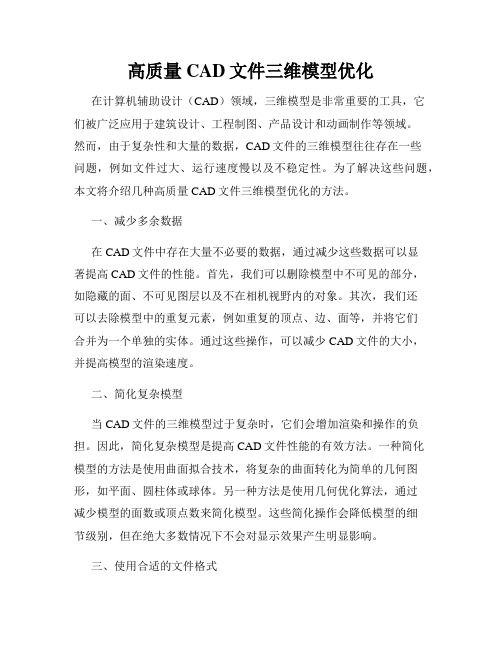
高质量CAD文件三维模型优化在计算机辅助设计(CAD)领域,三维模型是非常重要的工具,它们被广泛应用于建筑设计、工程制图、产品设计和动画制作等领域。
然而,由于复杂性和大量的数据,CAD文件的三维模型往往存在一些问题,例如文件过大、运行速度慢以及不稳定性。
为了解决这些问题,本文将介绍几种高质量CAD文件三维模型优化的方法。
一、减少多余数据在CAD文件中存在大量不必要的数据,通过减少这些数据可以显著提高CAD文件的性能。
首先,我们可以删除模型中不可见的部分,如隐藏的面、不可见图层以及不在相机视野内的对象。
其次,我们还可以去除模型中的重复元素,例如重复的顶点、边、面等,并将它们合并为一个单独的实体。
通过这些操作,可以减少CAD文件的大小,并提高模型的渲染速度。
二、简化复杂模型当CAD文件的三维模型过于复杂时,它们会增加渲染和操作的负担。
因此,简化复杂模型是提高CAD文件性能的有效方法。
一种简化模型的方法是使用曲面拟合技术,将复杂的曲面转化为简单的几何图形,如平面、圆柱体或球体。
另一种方法是使用几何优化算法,通过减少模型的面数或顶点数来简化模型。
这些简化操作会降低模型的细节级别,但在绝大多数情况下不会对显示效果产生明显影响。
三、使用合适的文件格式文件格式对CAD文件的性能和稳定性有着直接的影响。
不同的文件格式适用于不同类型的CAD模型。
在选择文件格式时,应根据具体需求和使用场景进行评估。
一般来说,轻量级的文件格式如OBJ、STL 或PLY适用于浏览和分享模型,而压缩的文件格式如FBX、3DS或Collada适用于动画和游戏制作。
同时,还应注意选择支持带纹理、法线和颜色等附加信息的文件格式,以提高模型的真实感和渲染效果。
四、优化模型材质和纹理模型的材质和纹理对于CAD文件的外观质量和性能同样重要。
过多或过大的纹理会导致模型渲染速度变慢,因此应该对纹理图像进行压缩和优化。
此外,选择合适的材质属性和参数也是优化模型的关键。
- 1、下载文档前请自行甄别文档内容的完整性,平台不提供额外的编辑、内容补充、找答案等附加服务。
- 2、"仅部分预览"的文档,不可在线预览部分如存在完整性等问题,可反馈申请退款(可完整预览的文档不适用该条件!)。
- 3、如文档侵犯您的权益,请联系客服反馈,我们会尽快为您处理(人工客服工作时间:9:00-18:30)。
解决3dmax“空文件”大小异常而且保存速度超级慢问题的小教程
从文件属性可知它是由max2011版创建后保存为2010兼容格式的,但这个应该问题不大。
又看到保存时的渲染器是vray。
而用记事本打开.max文件如下图,发现有大量重复的可疑字节(最后确诊就是它)很大致地介于有“层”和“材质”字样(英文)的段落之间。
我就瞎猜渲染/材质和层有问题,纯属瞎猜哦。
但查了查发现都是正常的,基本可以排除它们的
问题。
那么嫌疑就转向了轨迹视图。
说明
打开模型的时候你可以测试下你模有没有问题
可以在脚本侦听器中敲入:
1.numNoteTracks trackviewnodes[#Max_MotionClip_Manager]
复制代码
可以在脚本侦听器中敲入:
1.(t=trackviewnodes;n=t[#Max_MotionClip_Manager];deleteTrackViewController t
n.controller)
复制代码
回车,搞定。
还有就是你可以看下你的碰撞的次数多不多然后消除它!。
